
Selfiescènes maken in Clips
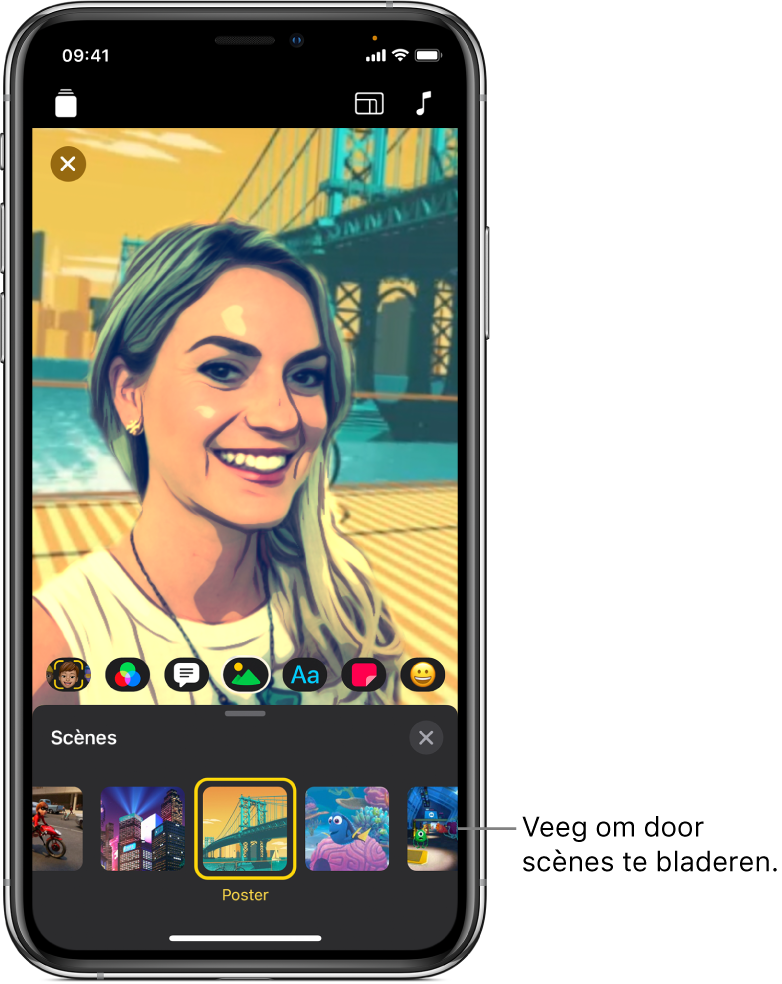
Je kunt selfiescènes opnemen waarin je je laat omgeven door een prachtig bewegend landschap, een filmset of abstracte kunst. Sommige selfiescènes bevatten omgevingsgeluid.
Belangrijk: Voor het opnemen van selfiescènes is een iPhone X of nieuwer of een 11-inch iPad Pro of 12,9-inch iPad Pro (derde generatie) of nieuwer vereist.
Opmerking: Voor sommige scènes kan een internetverbinding vereist zijn.
Een selfiescène of foto opnemen
Open een project in de Clips-app
 en tik op
en tik op  .
.Tik op
 , blader door de scènes en tik op de scène die je wilt gebruiken.
, blader door de scènes en tik op de scène die je wilt gebruiken.Tik op
 .
.Voer een van de volgende stappen uit:
Een fragment in een selfiescène opnemen: Houd je vinger op de opnameknop.
Een foto in een selfiescène maken: Tik op de sluiterknop en houd vervolgens je vinger even op de opnameknop (zolang als je de foto in beeld wilt hebben).
Een foto in een selfiescène bewaren
Maak een nieuw videoproject aan in de Clips-app
 en tik vervolgens op
en tik vervolgens op  .
.Tik op
 , blader door de scènes en tik op de scène die je wilt gebruiken.
, blader door de scènes en tik op de scène die je wilt gebruiken.Tik op
 .
.Tik op de sluiterknop om een foto te maken.
Om tekstlabels, stickers of emoji's toe te voegen, tik je op
 en tik je vervolgens op de knop voor tekstlabels
en tik je vervolgens op de knop voor tekstlabels  , stickers
, stickers  of emoji's
of emoji's  . Veeg om te zien wat er allemaal beschikbaar is en tik vervolgens op het onderdeel dat je wilt gebruiken.
. Veeg om te zien wat er allemaal beschikbaar is en tik vervolgens op het onderdeel dat je wilt gebruiken.Tik op
 en tik vervolgens op 'Bewaar afbeelding'.
en tik vervolgens op 'Bewaar afbeelding'.